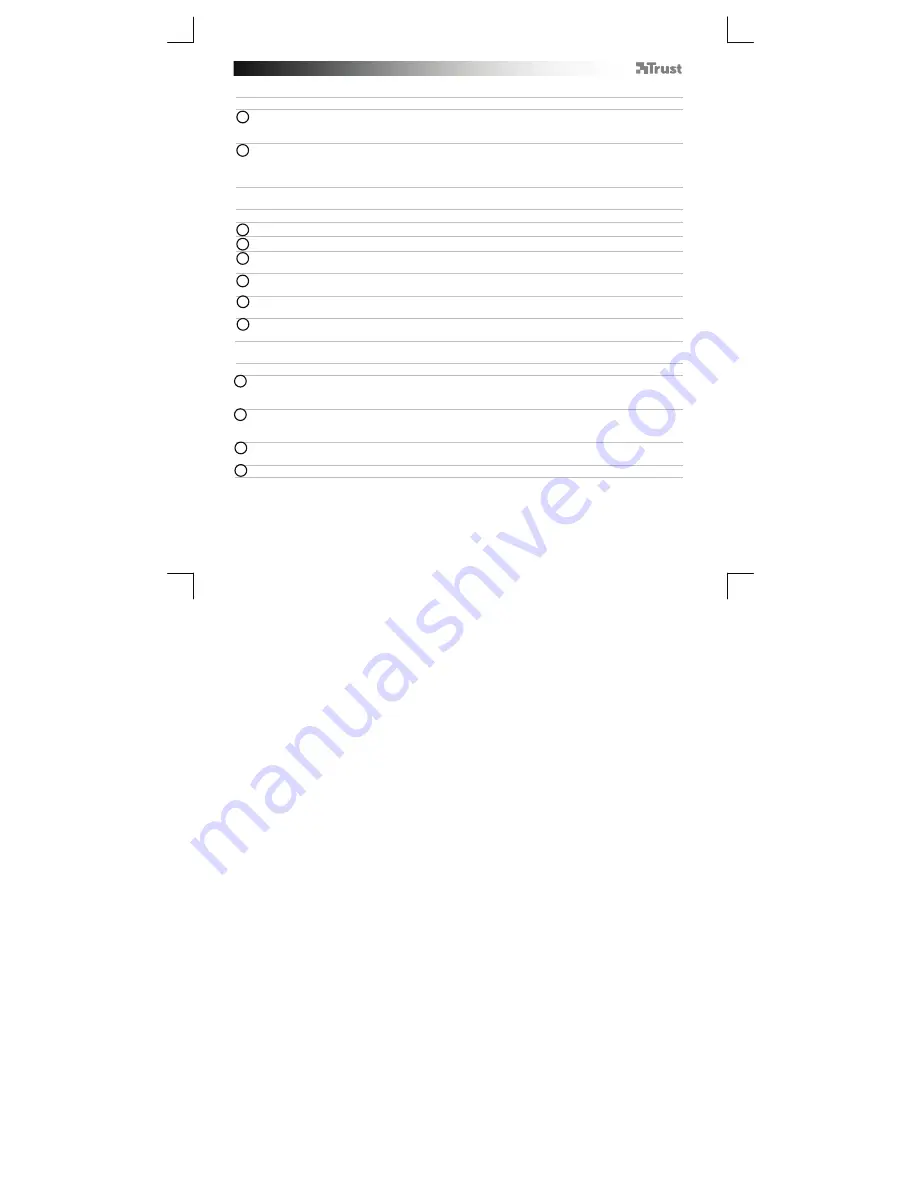
B
luetooth Audio Speaker - USER’S MANUAL
63
Configurare standard
iPad/iPhone
- Merge
ţ
i la „Settings” [„Set
ă
ri]”.
- Merge
ţ
i la set
ă
ri „General” [„Generale]”.
- Merge
ţ
i la „Bluetooth” [„Bluetooth”].
- Asigura
ţ
i-v
ă
c
ă
Bluetooth este activat.
- Selecta
ţ
i „Trust BT Audio” din lista dispozitivelor Bluetooth. (asigura
ţ
i-v
ă
c
ă
difuzorul este în modul
împerecheat)
Dac
ă
starea acestuia este „paired” [„împerecheat”], dispozitivul dvs. este gata de utilizare.
Android
Merge
ţ
i la „Settings” [„Set
ă
ri]”.
Merge
ţ
i la „Wireless and network” [„F
ă
r
ă
fir
ş
i re
ţ
ea”].
Merge
ţ
i la „Bluetooth settings” [„Set
ă
ri Bluetooth”]
ş
i ap
ă
sa
ţ
i pe „find nearby devices” [„g
ă
se
ş
te
dispozitivul apropiat”], dac
ă
este necesar.
Selecta
ţ
i „Trust BT Audio” din lista dispozitivelor Bluetooth. (asigura
ţ
i-v
ă
c
ă
difuzorul este în modul
împerecheat)
9
Ap
ă
sa
ţ
i
ş
i men
ţ
ine
ţ
i ap
ă
sat pe „Trust BT Audio” pentru a merge în meniul cu op
ţ
iuni al dispozitivului
audio f
ă
r
ă
fir.
10
Asigura
ţ
i-v
ă
c
ă
dispozitivul este „Connected” [„Conectat”].
ş
i c
ă
profilul „Media” [„Media”] este selectat.
Dispozitivul dvs. este gata de utilizare.
Windows
11
A. Deschide
ţ
i pictogramele din bara de activit
ăţ
i.
B. Face
ţ
i clic pe pictograma Bluetooth.
C. Face
ţ
i clic pe „Add a device” [„Ad
ă
uga
ţ
i un dispozitiv”].
12
- Selecta
ţ
i „Trust BT Audio” din lista dispozitivelor Bluetooth. (asigura
ţ
i-v
ă
c
ă
difuzorul este în modul
împerecheat)
În momentul în care dispozitivul este ad
ă
ugat cu succes, dispozitivul dvs. este gata de utilizare.
13
- Face
ţ
i clic-dreapta pe pictograma microfonului din bara de activit
ăţ
i.
- Deschide
ţ
i „Playback devices” [„Dispozitive de redare”].
14
- Seta
ţ
i dispozitivul „Trust BT Audio” ca pe un dispozitiv implicit.
8
6
5
3
4
7






























